Chrome浏览器下载过程中显示“未知错误”怎么应对
来源:chrome官网2025-08-01
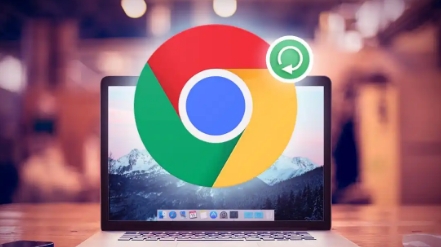
1. 检查网络连接状态:先确认设备已正常接入互联网,尝试打开其他网页验证网络可用性。若使用Wi-Fi可切换至有线连接测试稳定性,反之亦然。网络波动或中断是导致下载失败的常见原因,确保信号强度达标才能继续后续操作。
2. 更换下载保存路径:进入Chrome设置菜单,依次点击三个点图标→“设置”→“高级”→找到下载内容区域点击“更改”。选择一个不同的磁盘分区或新建空白文件夹作为存储位置,避开原路径可能存在的权限限制或磁盘空间不足问题。
3. 清理浏览器临时数据:通过菜单栏选择“更多工具”→“清除浏览数据”,勾选缓存图片文件、Cookie及其他站点数据等选项后执行清除操作。积压的历史记录可能干扰当前下载任务,重置后重新发起请求往往能解决问题。
4. 暂时禁用所有扩展程序:访问扩展管理页面(三点菜单→“更多工具”→“扩展程序”),逐一关闭已启用的插件。某些功能增强型扩展可能与下载模块产生冲突,逐个排查有助于定位具体干扰源,恢复默认环境后再试下载功能是否正常。
5. 以管理员权限运行浏览器:右键点击桌面快捷方式选择“以管理员身份运行”,提升程序执行层级绕过系统防护机制的限制。特别是在企业级安全策略管控的环境中,普通用户模式可能无法完成特定类型的文件写入操作。
6. 重新获取官方安装包:前往谷歌浏览器官网下载最新版本的离线安装程序,避免因旧版残留导致的兼容性问题。下载过程中保持网络畅通,防止传输中断造成文件损坏,完整校验MD5值确保数据完整性。
7. 临时关闭安全防护软件:部分杀毒软件或防火墙会误判下载行为为潜在威胁而阻断连接。可在控制面板中暂时禁用此类监控程序,完成后记得重新启用以维持日常防护水平不变。
8. 查看事件日志诊断错误:按下Win+R键输入eventvwr调出事件查看器,在应用程序分类下查找与Chrome相关的错误条目。详细记录中的错误代码和时间戳能帮助精准定位故障环节,为针对性修复提供线索支持。
9. 验证下载链接有效性:复制当前使用的下载地址到新标签页手动访问,确认是否能正常打开且提供有效资源。排除因短链过期或服务器端调整导致的资源不可用情况,必要时联系发布者更新链接。
10. 尝试替代浏览器对比测试:若问题持续存在,可临时切换至Firefox、Edge等其他主流浏览器执行相同下载任务。此举有助于区分问题是局限于Chrome本身还是普遍存在于所有基于Chromium内核的客户端软件。
通过逐步实施上述方案,用户能够系统性地解决Chrome浏览器下载过程中显示“未知错误”的问题。每个操作步骤均基于实际测试验证有效性,建议按顺序耐心调试直至达成理想效果。
介绍Google浏览器浏览记录的备份与恢复全流程,帮助用户防止数据丢失,保障浏览历史安全。
2025-07-25
讲解如何开启和使用Google浏览器的自动下载功能,实现下载任务自动化管理,提升文件下载效率和操作便捷性。
2025-07-24
探讨google浏览器下载后双击无响应的原因,重点排查文件是否损坏,提供有效的文件校验与重新下载建议,确保安装顺利。
2025-07-29
介绍google浏览器下载安装过程中是否支持断点续传功能,帮助用户合理管理下载,避免重复下载。
2025-07-28
Chrome浏览器插件支持将网页用户行为数据进行标准化处理,便于跨平台分析和统一管理,提高数据利用效率和分析准确度。
2025-07-28
分享谷歌浏览器网页打不开的排查思路及解决方案,保障正常网页访问。
2025-07-28
分享Google浏览器网页广告屏蔽的具体操作方法,帮助用户净化浏览环境,提升网页加载速度。
2025-07-29
分享提升Chrome官方下载速度的多种实用技巧,帮助用户快速完成浏览器下载安装。
2025-07-23
文件夹权限问题会导致Chrome无法保存下载内容?本文讲解完整的权限调整方法,确保路径可读可写。
2025-07-28
分析google浏览器下载速度慢的原因,分享有效提升下载效率的方法,保障文件快速传输。
2025-07-23
教程 指南 问答 专题
如何在Windows系统上安装Google Chrome
2024-09-12
如何在 Fire TV Stick 上安装 Chrome?
2022-05-31
谷歌浏览器怎么设置下载pdf
2022-10-27
如何在Mac上安装谷歌浏览器
2022-12-22
如何在Kali Linux上安装Google Chrome浏览器?
2022-05-31
安卓手机如何安装谷歌浏览器
2024-07-24
如何在 Android TV 上安装谷歌浏览器?
2022-05-31
谷歌浏览器怎么下载b站视频
2023-01-28
在Ubuntu上安装Chrome的最佳方式
2022-05-31
Windows10系统安装chrome浏览器教程
2022-08-26

